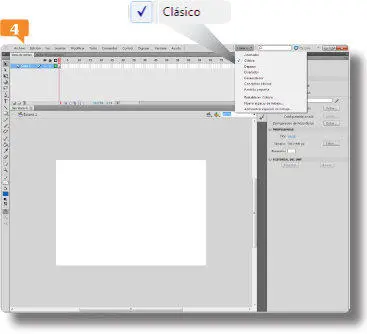050Recurrir a las interpolaciones clásicas
051Modificar manualmente la aceleración
052Editar curvas con el Editor de movimiento
053Configurar movimientos predeterminados
054Editar la trayectoria de un movimiento
055Mover objetos a lo largo de un trayecto
056Utilizar capas de máscara
057Copiar y pegar una interpolación de movimiento
058Animar con la herramienta de huesos
059Utilizar el muelle para huesos
060Animar en 3D
061Interpolar formas
062Editar interpolaciones de forma
063Trabajar con consejos de forma
064Formas, texto y mapas de bits en interpolaciones
065Insertar escenas
066Cambiar el orden y el nombre de las escenas
067Reproducir escenas y películas
068Controlar instancias de símbolos gráficos
069Animar símbolos gráficos
070Editar fotogramas con el Papel Cebolla
071Distinguir clips de película y símbolos gráficos
072Anidar clips de película
073Escalar clips de película
074Insertar y crear botones
075Probar botones
076Crear botones animados
077Conocer ActionScript 3.0
078Introducir código en el panel Acciones
079Panel de fragmentos de código
080Saltar a fotogramas
081Generar eventos e interacciones
082Incluir etiquetas de fotograma
083Insertar anclajes
084Insertar comentarios
085Copiar, pegar, exportar e importar scripts
086Editar en la ventana Script integrada
087Vincular un botón a una página web
088Textos estáticos, dinámicos y de entrada
089Depurar ActionScript
090Trabajar con componentes
091Editar los parámetros de los componentes
092Importar y comprimir archivos de audio
093Editar y personalizar sonidos
094Importar vídeos
095Conocer el Explorador de películas
096Exportar imágenes y películas
097Preparar la descarga y la impresión
098Publicar documentos
099Exportar como vídeo QuickTime
100Pedir ayuda en Flash CS5
001La interfaz del nuevo Flash CS5
AL ACCEDER POR PRIMERA VEZ A ADOBE FLASH CS5 vemos una disposición de los elementos similar a la versión CS4, que es mucho más elegante y flexible que en versiones anteriores de la aplicación. Una de las primeras cosas que llaman la atención es la nueva ventana de arranque, mucho más sofisticada que el sencillo rectángulo de versiones anteriores.
IMPORTANTE
El bloque de la pantalla de bienvenida Abrir un elemento reciente, posibilita la apertura de los archivos con los que se ha trabajado anteriormente. Crear nuevoofrece una lista de tipos de documento que puede seleccionar para abrir un nuevo archivo rápidamente. Crear con plantillaexpone las plantillas utilizadas con mayor frecuencia para crear nuevos documentos y posibilita la selección de las plantillas agrupadas en categorías. Por último, Ampliarenlaza con Flash Exchange para la descarga de aplicaciones e información complementarias.
1.Al abrir la aplicación se muestra en su parte central una pantalla de bienvenida cuyas opciones se agrupan en cuatro bloques.  Haga clic en la casilla de verificación de la opción No volver a mostrarloy, en el cuadro informativo que aparece, pulse el botón Aceptar.
Haga clic en la casilla de verificación de la opción No volver a mostrarloy, en el cuadro informativo que aparece, pulse el botón Aceptar.

Debajo del escenario se encuentran la Línea de tiempo, que permite organizar y controlar el contenido de un documento, y el nuevo Editor de movimiento.
2.Para generar un documento en blanco y abandonar definitivamente la pantalla de bienvenida, en la categoría Crear nuevopulse sobre el enlace Action Script 3.0. 
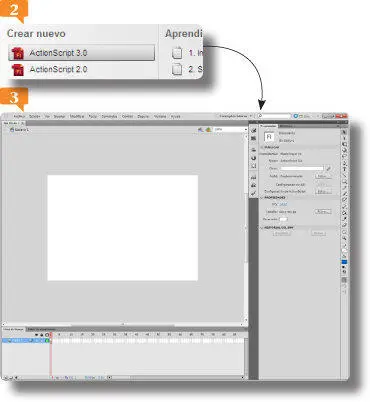
3.Éste es el aspecto que presenta Flash CS5 al crear un documento en blanco.  La interfaz de usuario es muy similar a la de la versión CS4 aunque puede ser adaptada a las necesidades de cada usuario. Haga clic sobre el botón de flecha del menú de elección del espacio de trabajo, donde por defecto aparece Conceptos básicosy seleccione la opción Clásico.
La interfaz de usuario es muy similar a la de la versión CS4 aunque puede ser adaptada a las necesidades de cada usuario. Haga clic sobre el botón de flecha del menú de elección del espacio de trabajo, donde por defecto aparece Conceptos básicosy seleccione la opción Clásico. 
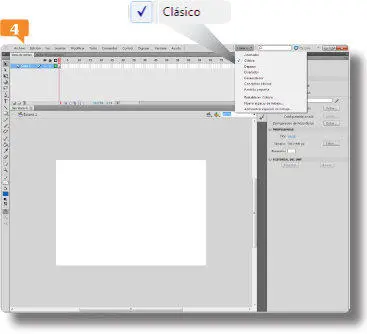
4.Vuelva a activar la vista Conceptos básicos, que es en la que trabajaremos y procederemos a conocer los distintos espacios del área de trabajo.
5.En el centro de la pantalla encontramos un área en blanco donde crearemos la nueva escena. Haga doble clic sobre el número 100%que se encuentra en la parte superior izquierda de la escena e introduzca el valor 150para aumentar el zoom. 

6.En la parte inferior de la pantalla encontrará la Línea de tiempo, con la que trabajaremos en el siguiente ejercicio. A la derecha hay varios paneles. En primer lugar encontramos un primer panel plegado en el que se esconden varias de las ventanas más útiles del programa. Haga clic sobre botón Expandir panelespara comprobar su contenido y vuelva a contraerlo. 
Читать дальше

 Haga clic en la casilla de verificación de la opción No volver a mostrarloy, en el cuadro informativo que aparece, pulse el botón Aceptar.
Haga clic en la casilla de verificación de la opción No volver a mostrarloy, en el cuadro informativo que aparece, pulse el botón Aceptar.

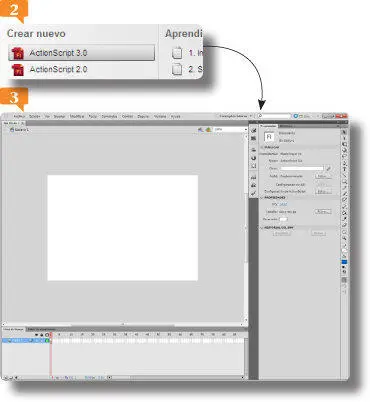
 La interfaz de usuario es muy similar a la de la versión CS4 aunque puede ser adaptada a las necesidades de cada usuario. Haga clic sobre el botón de flecha del menú de elección del espacio de trabajo, donde por defecto aparece Conceptos básicosy seleccione la opción Clásico.
La interfaz de usuario es muy similar a la de la versión CS4 aunque puede ser adaptada a las necesidades de cada usuario. Haga clic sobre el botón de flecha del menú de elección del espacio de trabajo, donde por defecto aparece Conceptos básicosy seleccione la opción Clásico.